Saya penggemar berat teknologi text-to-speech, terutama karena tidak bekerja dengan baik. Namun, terkadang ini berguna untuk situasi tertentu.
Excel dikemas dengan banyak fitur, termasuk yang disebut Speak Cells, yang pada dasarnya memungkinkan Anda memberi makan sel yang Anda pilih ke mesin text-to-speech. Ini adalah alat aksesibilitas yang bagus - ketika mata saya terlalu lelah untuk membaca sel-sel di layar komputer saya, saya hanya membiarkan Excel membacakan nilai-nilai untuk saya.
Aktifkan Bicara Sel di Excel
Secara default, ini tidak mudah diakses di menu Excel, jadi diperlukan sedikit penyesuaian di toolbar Akses Cepat. Pertama buka Toolbar Akses Cepat kemudian pilih Perintah Lainnya :
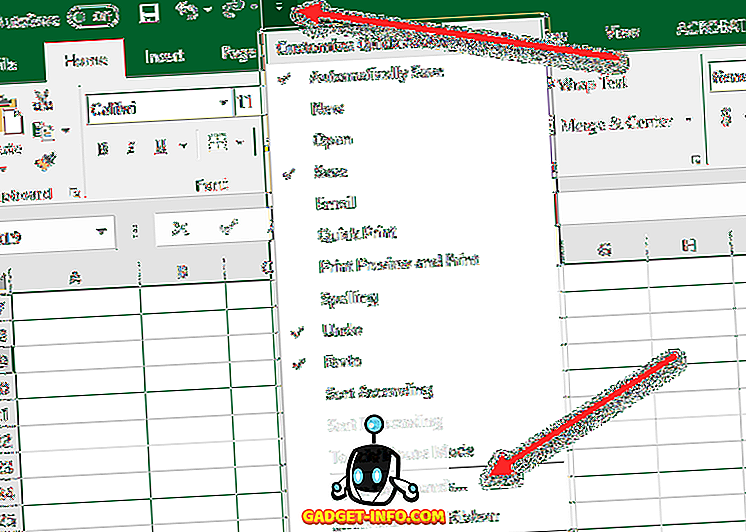
Di bawah dropdown “ Choose commands from ” pilih “ All Commands ” lalu pilih perintah Speak Cells .
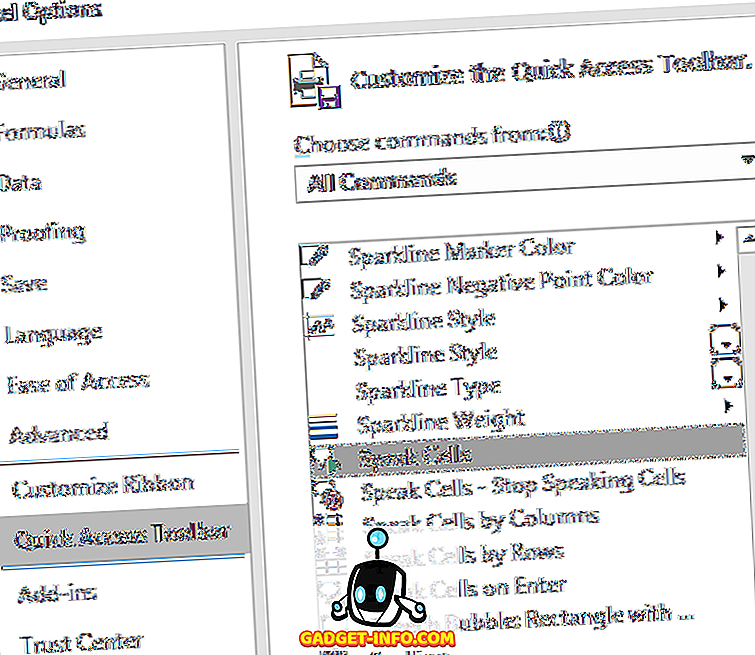
Pastikan untuk memilih semua perintah Speak Cells sehingga akan ditambahkan di menu Anda:
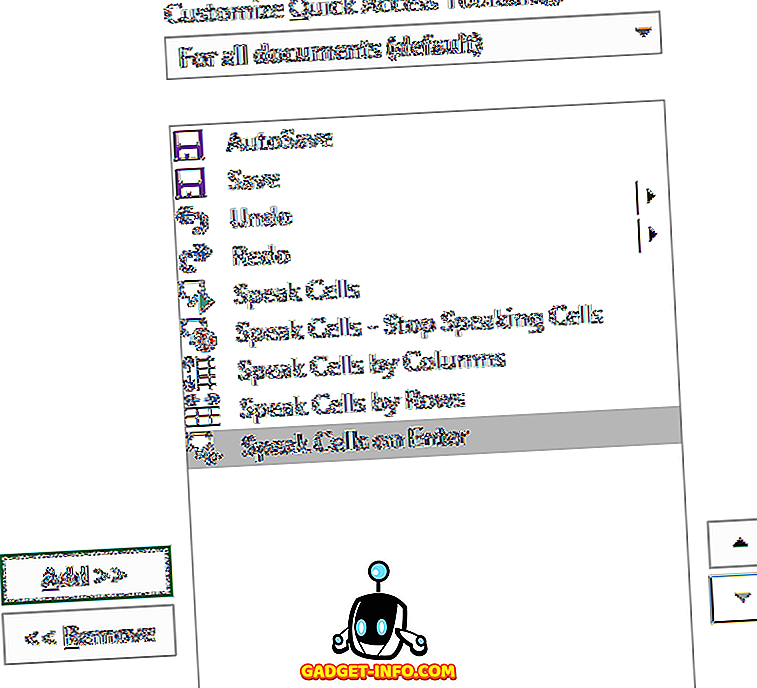
Klik OK untuk menerapkan perubahan. Anda akan melihat tombol muncul di menu:
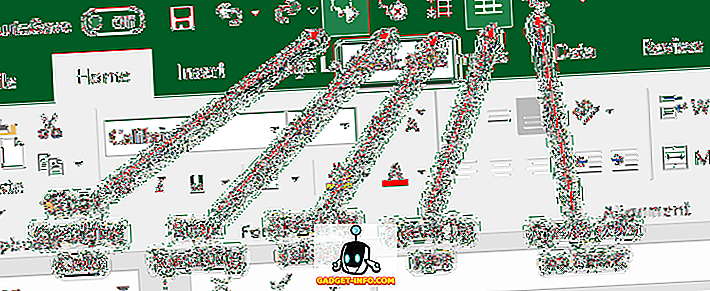
Untuk menggunakan perintah, pilih sel yang ingin Anda baca lalu klik tombol Speak Cells .

Suara komputer akan berbicara nilai sel yang Anda pilih. Secara default, itu akan membacanya dengan baris. Untuk beralih antara berbicara dengan baris atau berbicara dengan kolom, cukup klik pada tombol yang sesuai seperti yang ditunjukkan pada gambar di atas.
Kedua tombol ini bertindak seperti sakelar. Hanya satu yang aktif, jadi ketika Anda mengklik salah satunya, yang lain dinonaktifkan. Juga, tombol terakhir adalah opsi Bicara sel pada Enter . Ketika Anda mengklik tombol ini, itu akan berbicara sel apa pun ketika Anda menekan tombol Enter.
Secara keseluruhan, ini cukup baik untuk membaca teks, terutama jika Anda menggunakan versi Windows dan Office yang lebih baru seperti Windows 10 atau Office 2016. Berikut adalah contoh audio dari Excel yang membaca empat baris dalam lembar bentang Excel saya.
Ini adalah salah satu fitur aksesibilitas terbaik dari Microsoft Excel. Fitur ini membantu saya memvalidasi data jika saya terlalu lelah untuk secara akurat membaca nilai-nilai banyak sel. Nikmati!


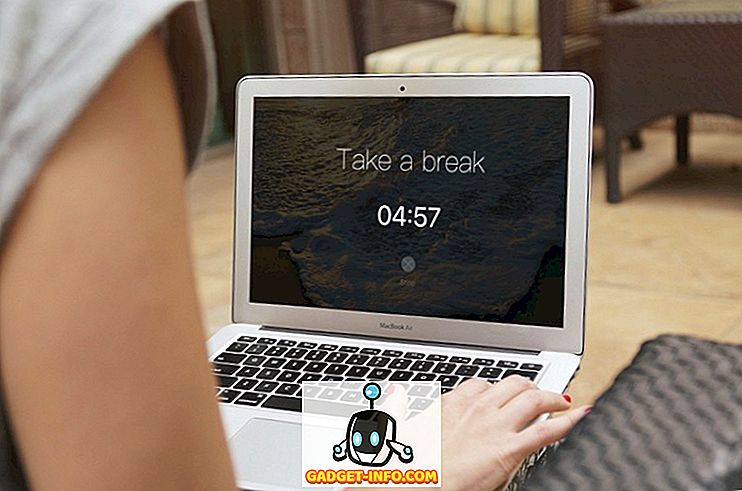





![media sosial - Presentasi Langsung Microsoft Gagal Dari Menang 98 ke Tablet PC [Video]](https://gadget-info.com/img/social-media/604/microsoft-s-live-presentation-fail-from-win-98-tablet-pc.jpg)